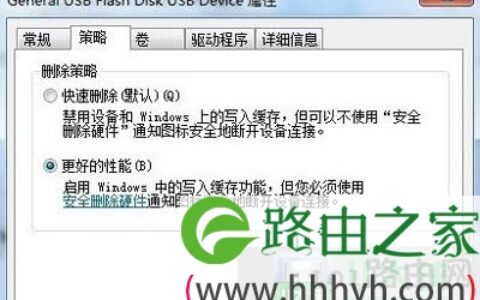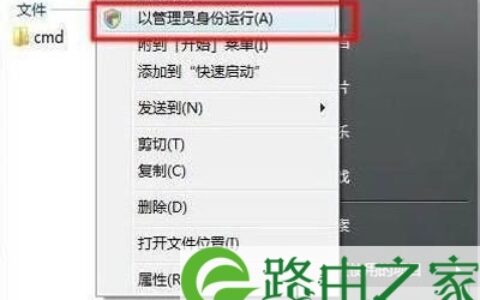问:WiFi重置后如何设置密码?
a:您好,重置wifi后,之前配置的所有上网参数、管理员密码、wifi名称、密码都会被删除。此时,您的wifi无法访问互联网。

所以,重置wifi后,最重要的是重置wifi组网,其次是设置wifi名称和密码、管理员密码等参数。这里有一个如何用手机重置wifi的演示。

设置步骤:
1.建议检查wifi(路由器)上的网线是否连接正确,并确保其网线按以下方式连接。
wifi路由器上的WAN接口(互联网接口)应使用网线连接到裸猫的网络端口/局域网端口。如果不使用光猫进行宽带,应该将宽带网线和墙网端口连接到wifi路由器的WAN端口。
如果有其他计算机需要访问互联网,您可以使用另一根网线将计算机连接到wifi路由器上的任何局域网接口。

2.检查wifi路由器背面标签上的默认wifi名称和登录地址/管理地址。如下图所示,用于演示的路由器红格的默认wifi名称为TP-Link_7D88,管理地址为tplogin.cn。

注意:
重置wifi后,原本设置的wifi名称会消失,成为默认的wifi名称。而且每个wifi路由器的默认wifi名称和管理地址都不一样。
3.现在,您需要将手机连接到您在步骤2中检查的默认wifi,然后您可以重置路由器。

重要提示:
手机接入默认wifi网络后,将无法上网,这是正常的。但是此时手机可以登录路由器的设置页面进行设置。也就是说,当手机设置为路由器时,手机不必在线。
这涉及到无线局域网通信技术的知识,具体原理洪哥就不介绍了。新手用户应该记住这一点。
4.手机接入默认wifi网络后,大多数情况下,手机浏览器中会自动弹出wifi设置界面。此时请按照页面上的提示操作。
如果没有弹出设置页面,则需要在手机浏览器中输入第二步找到的登录地址(管理地址),以便手动打开wifi设置界面。

注意:
如果在手机浏览器中手动输入登录地址后无法打开wifi设置页面,在这种情况下,可以阅读下面的文章来看看这个问题的解决方案。
手机打不开路由器登录页面怎么办?
5.路由器会自动检测宽带接入模式,等待几秒钟,根据检测结果设置接入参数。
(1)如果检测到上网方式为:宽带拨号上网(PPPoE拨号、ADSL拨号);您需要在页面填写运营商提供的宽带账号和宽带密码,如下图所示。

提示:
宽带账号和宽带密码由运营商在宽带服务启动时提供给您。如果不记得,可以拨打运营商客服电话,联系人工客服查询或重置。
(2)如果系统检测到互联网接入方式:自动获取IP地址(动态IP、DHCP互联网接入);页面中无需任何操作,只需点击“下一步”,如下图所示。

(3)如果检测到互联网接入方式:固定IP地址(静态IP);在页面上,您需要填写运营商提供的IP地址、子网掩码、默认网关、首选DNS服务器和备用DNS服务器。

6.根据页面提示,设置路由器的无线名称和密码(wifi名称和wifi密码),如下图所示。

7.页面会给出提示信息,表示设置完成,可以关闭设置页面。

8.设置完成后,路由器默认的wifi信号会消失,手机需要连接新设置的wifi,连接后就可以上网了。

注意:
如果所有的设置步骤都完成了,手机和电脑就无法连接路由器了。您可以阅读下面的文章来查看解决方案。
设置路由器后无法连接互联网怎么办?
原创文章,作者:路由器问题,如若转载,请注明出处:https://www.224m.com/165162.html